「FAQ」カテゴリの記事一覧
Googleはなぜ無料で使えるの?/Googleの「収入源」とSEOの関係
あなたが毎日使っているであろうGoogleのサービス。Googleの検索エンジンをはじめ、youtubeやGmailなどGoogleのない生活がもはや考えられない人も多いはずです。
ところで、Google検索は、なぜ無料で使えるのでしょうか?
今日は、Google検索を運営するための「収入源」について、SEOを行うわたしたちサイト管理者の視点から、よく考えてみましょう。
- Google検索エンジンが無料で使える理由がわかる
- Googleの主な収入源(アドワーズ広告など)について理解できる
- SEO対策と広告の違い・役割が整理できる
- 中小企業や個人事業主がSEOを活用するメリットがわかる
- Googleの無料サービスと広告ビジネスの関係性が理解できる
h1タグはどうすれば良い?ジャンル別設定方法7例

- h1タグの重要性と役割について解説
- h1タグの正しい設定方法と基本的な考え方
- SEOに効果的なh1タグの作り方のポイント
- 業種・ジャンル別のh1タグ設定例を紹介
- h1タグとtitleタグの違いについて説明
- ユーザーに伝わる魅力的なh1文言の作り方
h1タグはSEO上重要であり、ページを訪れたユーザーにとってもページの内容を理解するために重要なタグとなります。h1タグはページ内に必ず使用し、ページのタイトル(題名)に相当するような文言を入れるべきでしょう。
では、具体的にはh1をどのように設定すると良いのか。基本的な考え方と、業種やジャンル別に7つの具体例を考えてみたので、是非以下を参考にしてみて下さい!
lang 属性にGoogle「言語指定にlangは使うな」/公式発言
html要素の冒頭に、下記のような「lang属性」が記述されているのを、しばしば見かけます。
<html lang="ja">
lang属性は、そのhtmlのtitle要素やbody要素の内容が「何語で書かれているのか」という言語を指定するために記述します。W3 Watchリファレンスによれば、このlang属性を「html要素に適切に指定することで、プログラムによる自動翻訳などが容易になるかもしれません」とあります。
しかし、このlang属性を、Googleは全く無視しているということが、明らかになりました。
画像にリンク、だとSEO効果は 「ずいぶん違う」/Google発言
リンクを設定するとき、テキストにリンクを設定する「テキストリンク」が一般的ですが、場合によってはJPGやPNGなどの「画像ファイル」にリンクを設定する「画像リンク」を設定する場合もあります。
テキストリンクも画像リンクも、どちらも同じリンクしているわけですが、リンクされたほうが受ける「順位効果」は同じなのでしょうか?実はそのリンク効果は「ぜんぜん違う」とGoogleが明かしました。
本記事では、SEO初心者向けにわかりやすい表現で画像にリンクを設定する事をご紹介します。
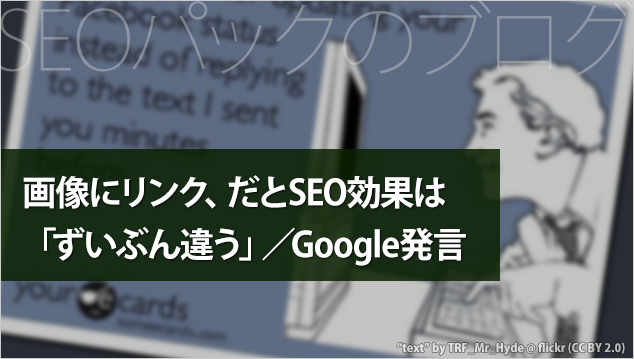
- テキストリンクと画像リンクのSEO効果の違いについて解説
- Googleのジョン・ミューラー氏による公式見解を紹介
- 画像リンクよりもテキストリンクの方が評価されやすい理由を説明
- Googleは画像の内容をテキストコンテンツから判断していることを解説
- 画像リンクにはalt属性を設定する重要性について紹介







